谷歌浏览器如何关闭个性化广告推荐?
不少的用户们在使用谷歌浏览器浏览网页的时候会遇到出现个性化广告推荐,那么谷歌浏览器如何关闭个性化广告推荐?用户们可以点击自定义及控制Google Chrome来进行操作。下面就让小编来为用户们来仔细的介绍一下谷歌浏览器关闭个性化广告推荐方法吧。
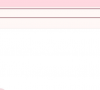
更新日期:2023-12-15
来源:纯净之家
我们在使用谷歌浏览器的时候会遇到需要截取整个网页长图,那么也有不少的用户们在询问chrome浏览器进行滚动截长图怎么操作?下面就让本站来为用户们来仔细的介绍一下chrome浏览器进行滚动截长图的方法吧。
chrome浏览器进行滚动截长图的方法
1、打开chrome浏览器,依次点击右上角“更多--更多工具--开发者工具”。
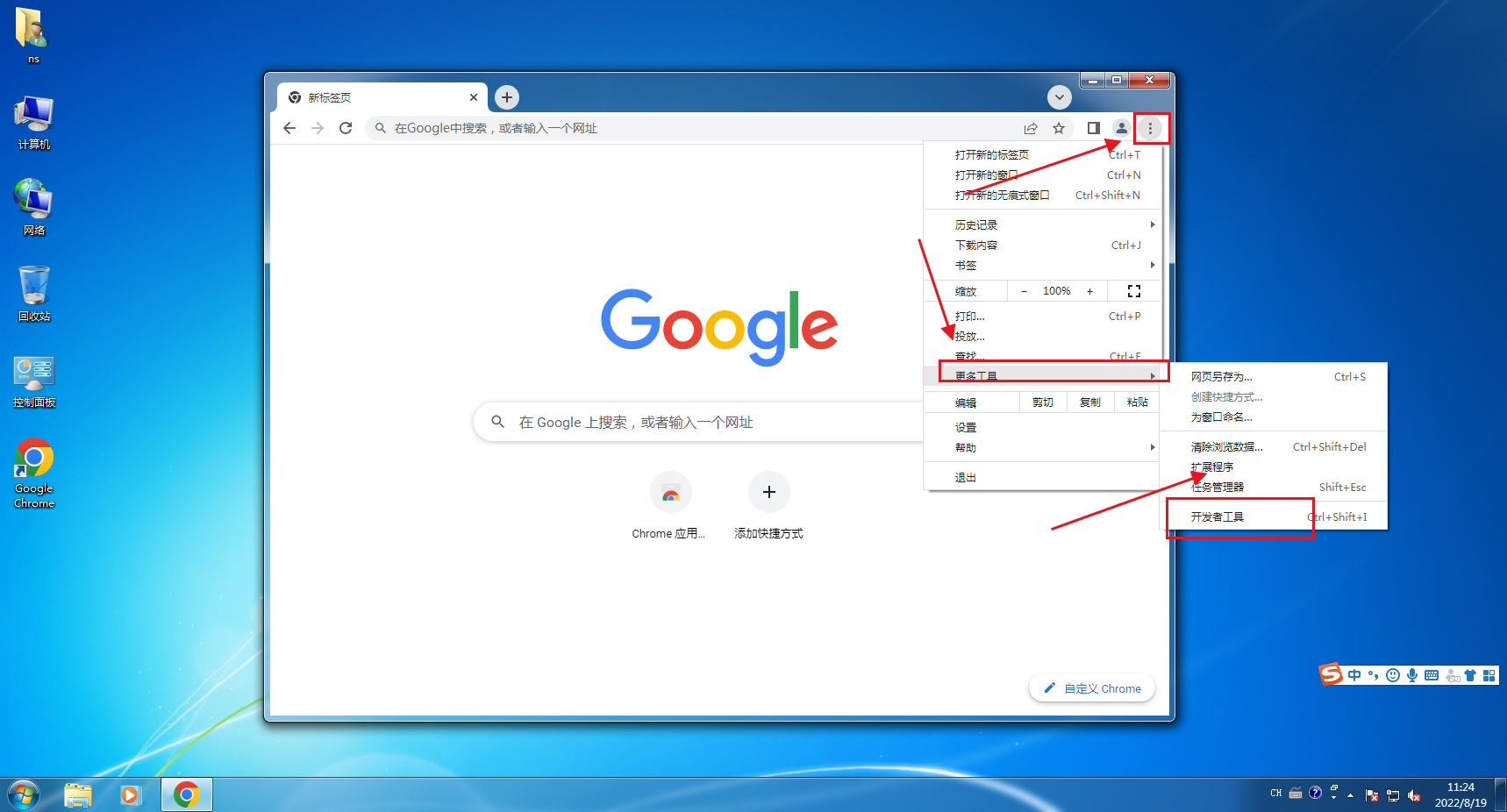
2、在开“开发者工具”页面按下快捷键“Ctrl+Shift+P”调出搜索框。
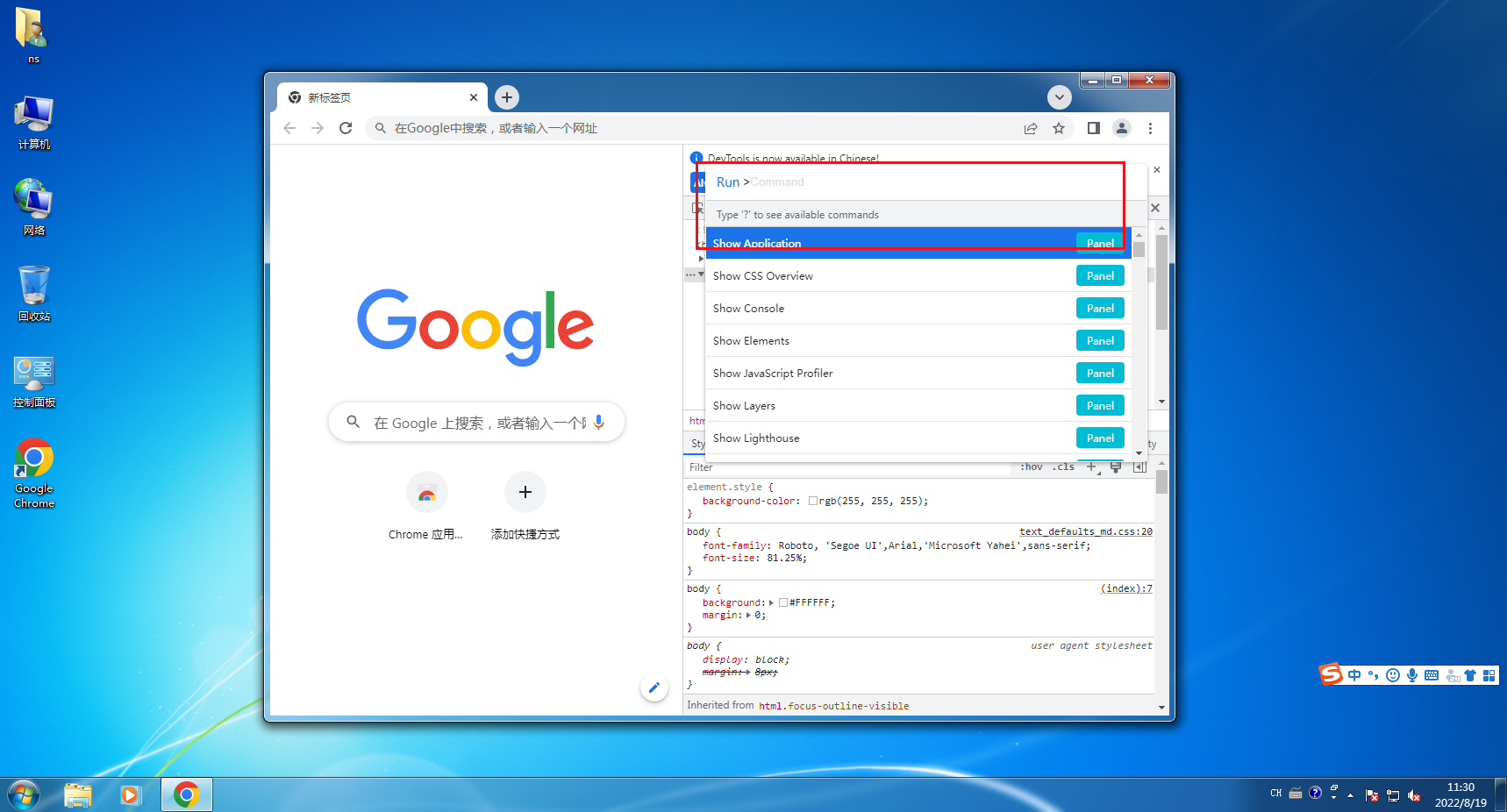
3、在搜索框中输入“full”,点击下面搜索结果中的“Screenshot capture full size screenshot ”。
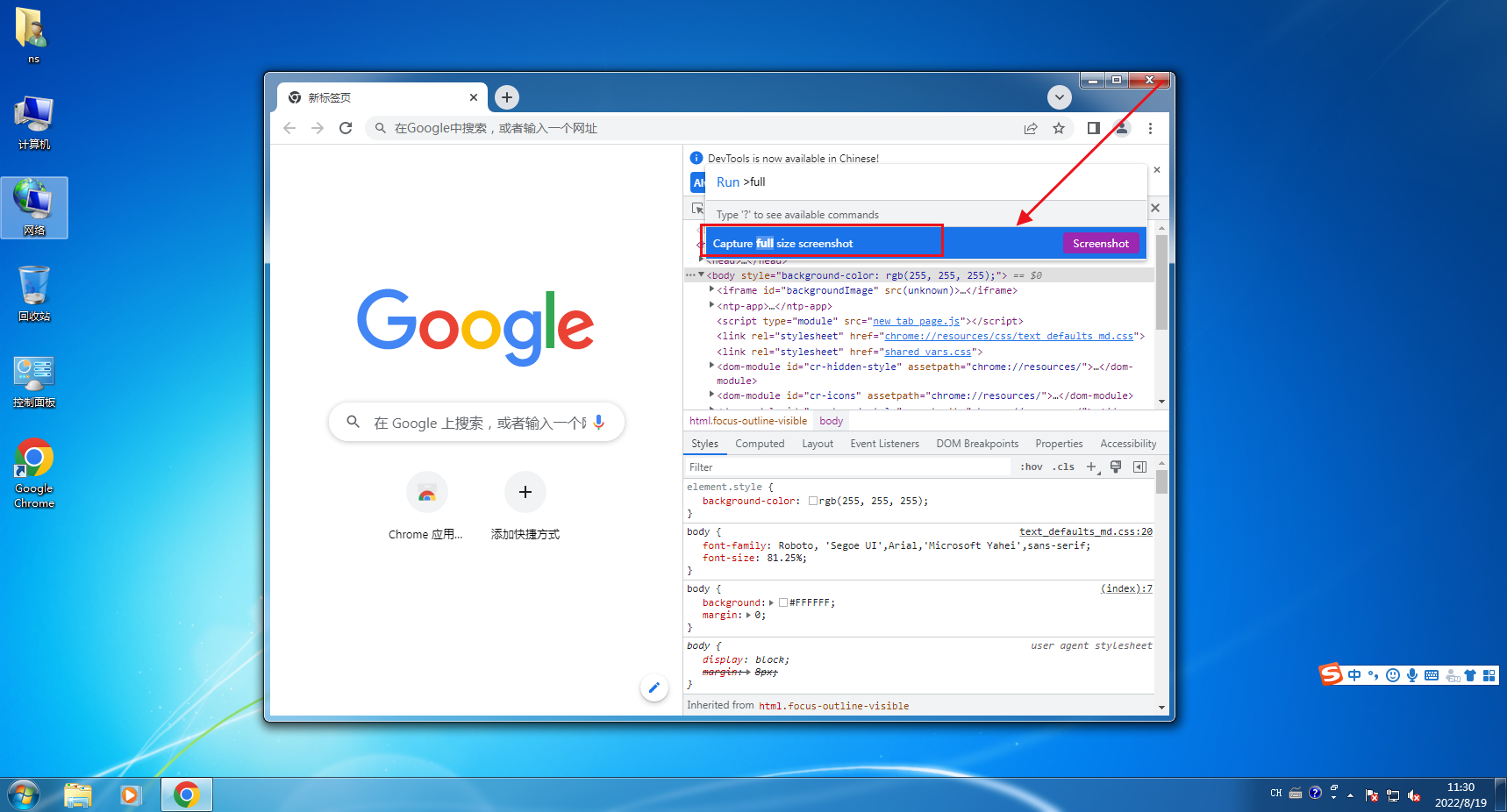
4、打开“下载内容”就可以看到一个图片文件,这就是整个网页的长截图,双击即可打开查看。
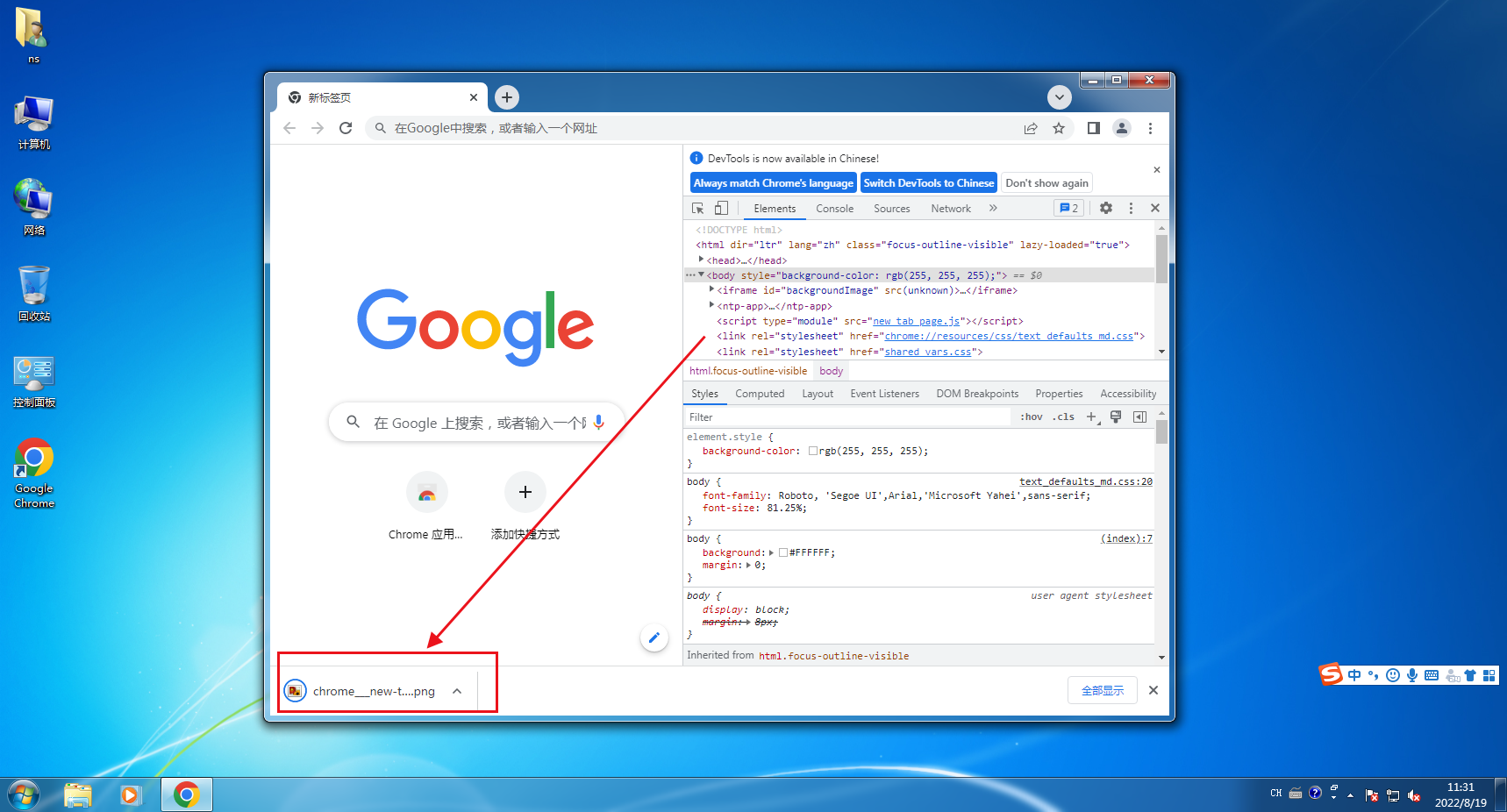
谷歌浏览器如何关闭个性化广告推荐?
不少的用户们在使用谷歌浏览器浏览网页的时候会遇到出现个性化广告推荐,那么谷歌浏览器如何关闭个性化广告推荐?用户们可以点击自定义及控制Google Chrome来进行操作。下面就让小编来为用户们来仔细的介绍一下谷歌浏览器关闭个性化广告推荐方法吧。
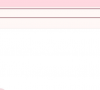
谷歌浏览器如何启用主页按钮?谷歌浏览器启用主页按钮方法
谷歌浏览器受到了很多用户们的喜爱,在这里不少的用户们还会启用主页按钮,但是也有不少的用户们在询问谷歌浏览器如何启用主页按钮?下面就让本站来为用户们来仔细的介绍一下谷歌浏览器启用主页按钮方法吧。

若要接收后续google chrome更新怎么去掉?
若要接收后续google chrome更新怎么去掉?用户们可以打开运行窗口下的services msc,然后找到并双击打开两个Google更新服务,之后选择停止选项界面来进行操作就可以了。下面就让本站来为用户们来仔细的介绍一下关闭若要接收后续google chrome更新的方法吧。
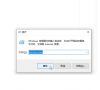
chrome浏览器屏蔽的flash怎么打开?
chrome浏览器可以帮助用户们快速的查询自己想要的资料等等,但是也有不少的用户们在询问chrome浏览器屏蔽的flash怎么弄打开?用户们可以直接的点击设置选项下的隐私设置和安全性来进行操作就可以了。下面就让本站来为用户们来仔细的介绍一下chrome浏览器屏蔽的flash的打开方法吧。
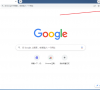
谷歌浏览器不能自动刷新怎么办?谷歌浏览器不能自动刷新问题解析
谷歌浏览器是很多用户们都十分喜爱的一款网页工具,这款工具的界面十分的简约,使用感受也是很不错的,但是也有不少的用户们在询问谷歌浏览器不能自动更新怎么办?下面就让本站来为用户们来仔细的介绍一下谷歌浏览器不能自动更新问题解析吧。
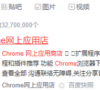
谷歌浏览器如何设置扩展的访问权限?
谷歌浏览器如何设置扩展的访问权限?用户们可以直接的打开谷歌浏览器设置下的扩展图标,然后找到管理扩展程序选项来进行操作就可以了。下面就让本站来为用户们来仔细的介绍一下谷歌浏览器设置扩展允许访问文件网址的方法吧。
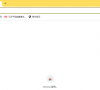
谷歌浏览器怎么开启分身?谷歌浏览器怎么开启分身方法
谷歌浏览器可以帮助用户们提升上网效率,但是也有不少的用户们在询问要怎么一次性登陆两个谷歌浏览器的账号?谷歌浏览器怎么开启分身?下面就让本站来为用户们来仔细的介绍一下谷歌浏览器怎么开启分身方法吧。
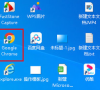
如何更改谷歌浏览器的背景颜色?谷歌浏览器背景颜色怎么更改方法
如何更改谷歌浏览器的背景颜色?其实方法很简单的,用户们可以直接的打开谷歌浏览器下的设置,然后接着点击自定义您的Chrome个人资料,最后选择喜欢的颜色,浏览器的背景就会自动变色来进行操作就可以了。下面就让本站来为用户们来仔细的介绍一下谷歌浏览器背景颜色怎么更改方法吧。

谷歌浏览器移除不需要的扩展程序操作教程
谷歌浏览器怎么删除扩展程序?我们在使用谷歌浏览器的时候有时候需要删除扩展程序,但是也有不少的用户们不知道要怎么删除?用户们可以直接的点击谷歌浏览器下的自定义及控制Google Chrome图标,然后来进行操作就可以了。下面就让本站来为用户们来仔细的介绍一下谷歌浏览器移除不需要的扩展程序操作教程吧。

谷歌浏览器怎么截屏整个页面?谷歌浏览器截屏整个页面的方法
谷歌浏览器的界面十分的简洁,操作也是十分的简单的,但是我们在使用浏览器的时候有时候会需要截图,那么谷歌浏览器怎么截屏整个页面?用户们可以直接的进入到谷歌浏览器中,然后按下键盘上的“PS”或者“Print Screen”按键来进行操作就可以了。下面就让本站来为用户们来仔细的介绍一下谷歌浏览器截屏整个页面的方法吧。

谷歌浏览器怎么设置主页?谷歌浏览器主页设置方法
谷歌浏览器是一款功能十分丰富的网络浏览器工具,在这里可以为用户们提供了超级多的丰富的便利,但是也有不少的用户们在询问谷歌浏览器怎么设置主页?用户们可以直接的点击右上角的菜单按钮然后来进行操作就可以了。下面就让本站来为用户们来仔细的介绍一下谷歌浏览器主页设置方法吧。

谷歌浏览器图片不显示怎么办?谷歌浏览器上图片显示不出来问题解
不少的用户们在使用谷歌浏览器的时候会发现图片不显示,那么这是怎么回事?用户们可以直接的选择设置下的隐私设置和安全性,然后点击网站设置来进行操作就可以了。下面就让本站来为用户们来仔细的介绍一下谷歌浏览器上图片显示不出来问题解析吧。

谷歌浏览器下载文件错误怎么办?谷歌浏览器下载文件错误怎么解决
我们在使用谷歌浏览器的时候有时候会需要下载文件,但是也有不少的用户们在询问谷歌浏览器下载文件错误怎么办?用户们可以直接的点击三个点下的设置,然后来进行操作就可以了。下面就让本子来为用户们来仔细的介绍一下谷歌浏览器下载文件错误怎么解决吧。

谷歌浏览器不能上网怎么办?谷歌浏览器不能上网解决方法
我们在使用谷歌浏览器的时候会遇到不能上网的情况,那么这是怎么回事?用户们可以直接的点击设置下的启动时,然后选择右侧的打开特定网页或一组网页来进行操作就可以了。下面就让本站来为用户们来仔细的介绍一下谷歌浏览器不能上网解决方法吧。

谷歌浏览器怎么打开阅读清单?谷歌浏览器打开阅读清单的方法
谷歌浏览器的阅读清单能够让用户们快速的阅读到各种书籍,但是也有不少的用户们在询问谷歌浏览器怎么打开阅读清单?下面就让本站来为用户们来仔细的介绍一下谷歌浏览器打开阅读清单的方法吧。
